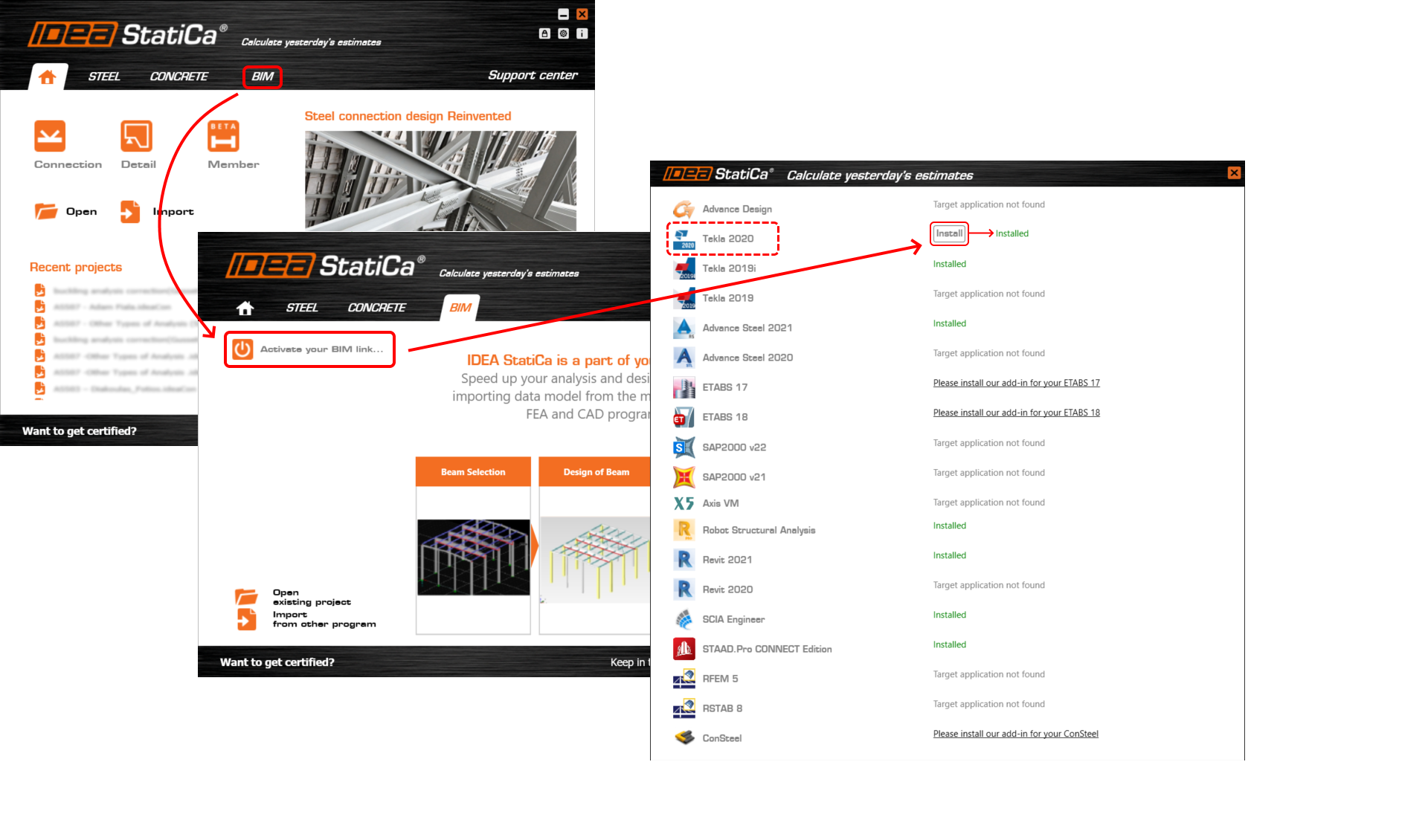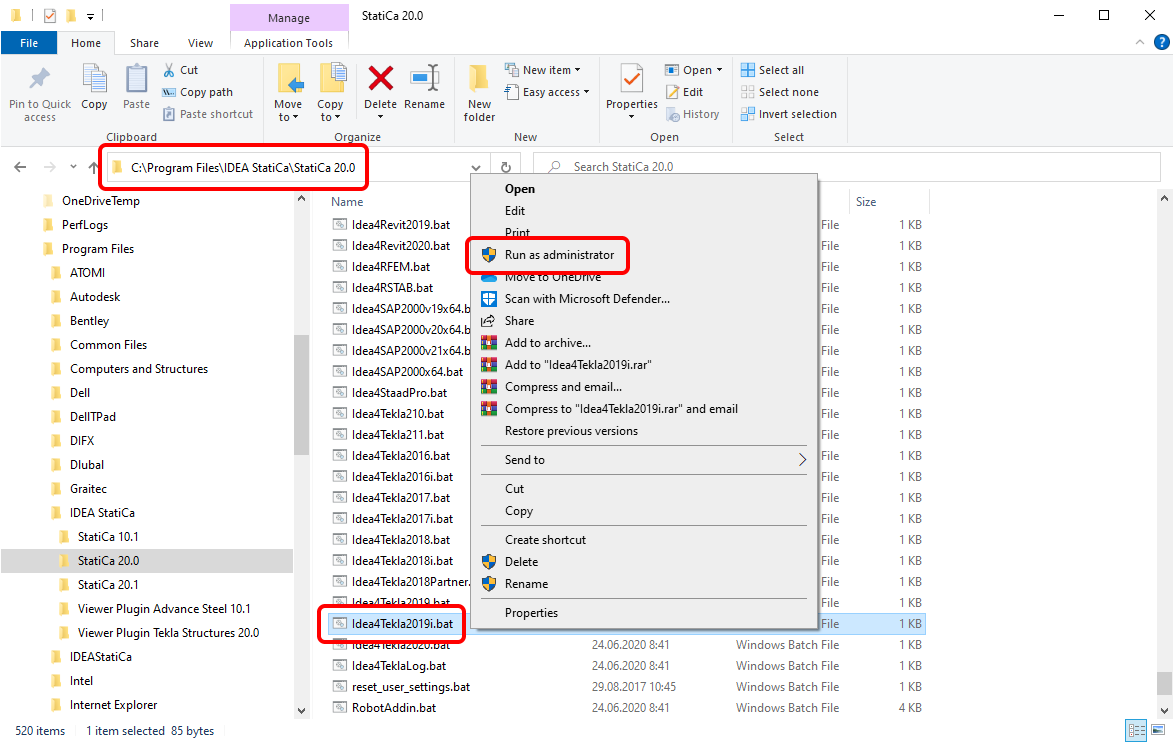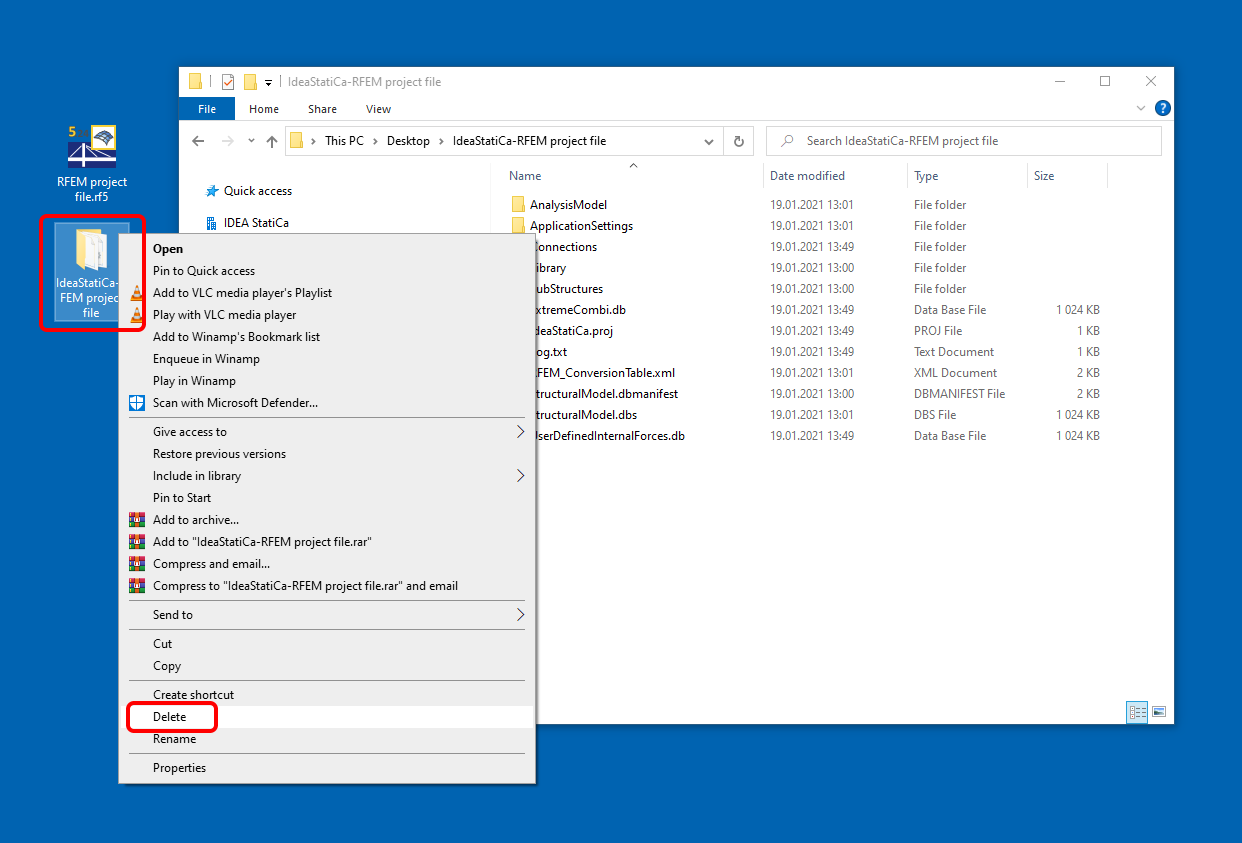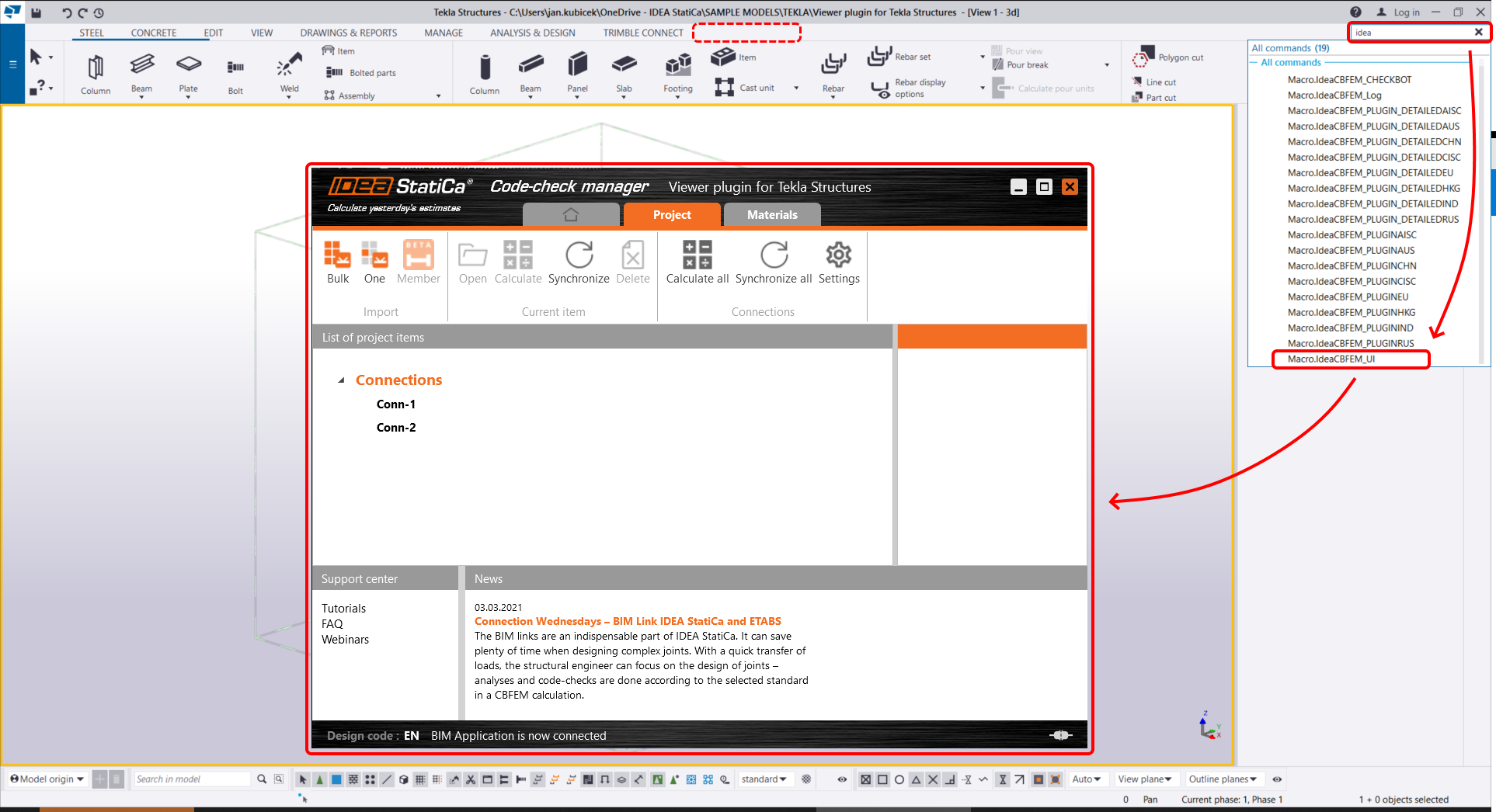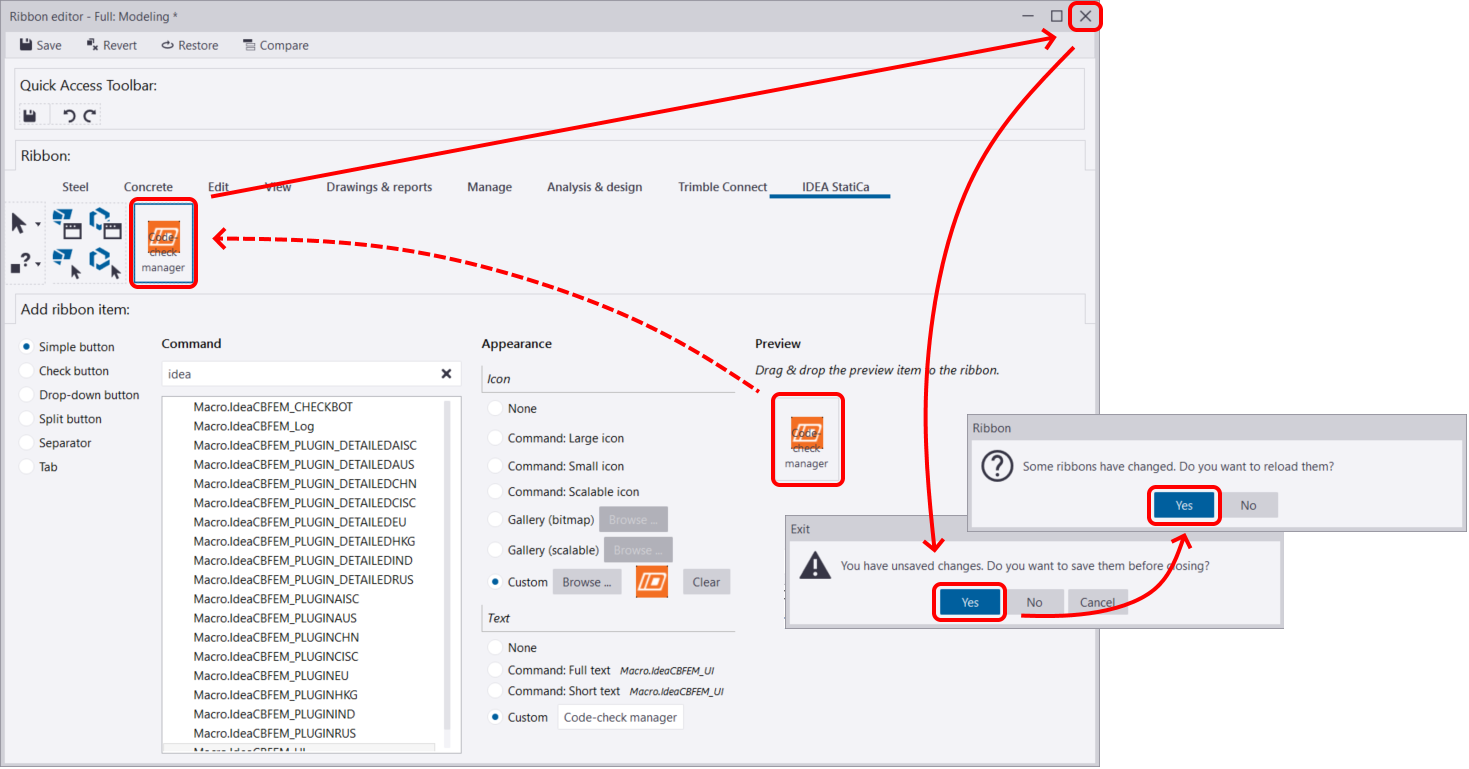Tekla Code-check manager (Programmbereich) fehlt
Falls der Bereich des Code-Check Manager (CCM) nicht in der Tekla-Symbolleiste angezeigt wird, obwohl Sie den BIM-Link zu IDEA StatiCa in Ihrer Software korrekt installiert haben, kann dieser Fehler durch verschiedene Probleme verursacht werden.
Bitte versuchen Sie, diese Maßnahmen durchzugehen:
Überprüfen Sie, ob die verknüpfte Version unterstützt wird, aktualisieren Sie auf die neueste Version.
- Installieren Sie IDEA StatiCa auf die aktuelle Version.
- Überprüfen Sie, ob die Lizenz korrekt funktioniert, und suchen Sie im Support-Center nach weiteren Informationen zur Fehlerbehebung.Überprüfen Sie, ob kein Antiviren-/ Sicherheitsprogramm (z.B. GDATA) die Öffnung des CCM blockiert oder einige Installationsdateien von IDEA StatiCa gelöscht hat, wodurch das CCM unbrauchbar wird
- Überprüfen Sie Ihre Windows-Benutzerrechte. Diese sind möglicherweise eingeschränkt, um das Starten von Software von Drittanbietern zu verhindern (wenden Sie sich eventuell an Ihren IT-Administrator)
- Überprüfen Sie im Startfenster von IDEA StatiCa, ob der BIM-Link in Ihrer Anwendungsliste installiert ist. Wenn nicht, klicken Sie auf den Button Installieren, um sie in die jeweilige Anwendung zu integrieren.
- Wenn dort bereits der grüne Hinweis "Installiert" aufgeführt ist, der IDEA-Bereich jedoch in Ihrer Tekla-Anwendung noch fehlt, können Sie den BIM-Link manuell installieren, indem Sie die entsprechende .bat-Datei ausführen. Schließen Sie die verknüpfte Software, wechseln Sie in den Installationsordner von IDEA StatiCa auf Ihrem Computer (normalerweise C:\Programme\IDEA StatiCa\StatiCa XXX), wählen Sie die .bat-Datei für eine bestimmte Version der Tekla-Anwendung aus und führen Sie sie mittels Rechtsklick als Administrator aus.
- Löschen Sie den IDEA StatiCa-Importordner. Dieser Ordner wird im Projektordner von Tekla Structures erstellt und hat denselben Namen. Dadurch werden die Daten gelöscht und Sie können einen neuen Import erstellen.
Wenn Sie das IDEA StatiCa Tab in Ihrer Tekla Structures-Symbolleiste immer noch nicht sehen können, können Sie die IDEA-Makros über das allgemeine Suchfenster durchsuchen. Nachdem Sie 'Idea' eingegeben haben, sollte eine Liste der Makros angezeigt werden, die sich auf die IDEA StatiCa-Anwendung beziehen. Wenn "Macro.IDEAStatiCaCheckbot" angezeigt wird, ist dies ein Beweis dafür, dass die BIM-Verknüpfungsfunktion in Ihren Tekla Structures installiert ist und Sie die CCM-Anwendung über diese Liste ausführen können.
Zur praktischeren Verwendung der CCM-Anwendung können wir den fehlenden IDEA StatiCa-Bereich manuell zur Symbolleiste hinzufügen. Befolgen Sie dazu bitte den einfachen Prozess.
Zuerst fügen wir das Tab 'IDEA StatiCa' hinzu.
Zweitens wählen wir ein geeignetes Symbol für unseren Bereich.
Schließlich verschieben wir das Symbol per Drag&Drop an die ausgewählte Stelle in der Symbolleiste.
Jetzt können wir unsere neu hinzugefügte IDEA Code-Check Manager-Anwendung testen.
Wir haben auch ein kurzes video tutorial Tutorial zu diesem Thema vorbereitet, in dem Sie diesen Prozess Schritt für Schritt durchlaufen können.